
时间:2021-05-28 03:26:38 来源:www.win10xitong.com 作者:win10
昨天小编在一个论坛上看见有一位网友发帖提出了一个问题,他在咨询win10电脑u盘驱动异常的情况该怎么处理,即便是很多平时能够独立解决很多问题的网友这次也可能不知道怎么处理win10电脑u盘驱动异常的问题,那我们要怎么面对这个win10电脑u盘驱动异常的问题呢?按照这个步骤去处理就行了:1.先按下“win+x”,打开菜单栏随后点击“设备管理器”。2.再打开的界面中找到安装的异常设备,右击选择“属性”就可以解决了,接下去我们就配合上图片,来给大家说一下win10电脑u盘驱动异常的详尽处理技巧。
具体方法如下:
1.先按“win x”,打开菜单栏,然后点击“设备管理器”。

2.在重新打开的界面中找到已安装的异常设备,右键选择“属性”。
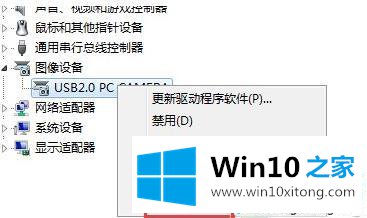
3.打开属性后,切换到“驱动”,点击“回滚到驱动”。
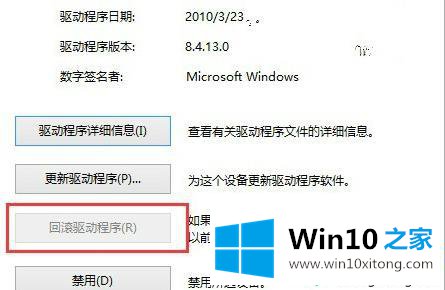
4.最后重启电脑完成修复。
以上教你如何解决win10电脑u盘驱动器异常,进入设备管理器,将驱动器回滚到以前的版本,希望对大家有帮助!
到这里,小编就已经全部告诉了大家win10电脑u盘驱动异常的详尽处理技巧,小编今天非常感谢各位对本站的支持,谢谢。